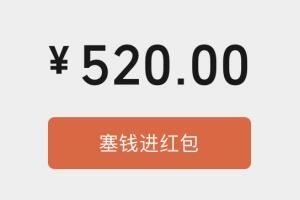苹果笔记本有什么用
说到 苹果 笔记本大家马上会想到什么,是它超强设计感的外形还是超高的性能,其实今天小编是来给大家说说苹果笔记本有什么用。相信很多果粉都认为自己很了解苹果笔记本了,对于它的用处也了如指掌。 但是你真的了解苹果笔记本有什么用吗,对于它隐藏的功能都一清二楚吗。不了解也没关系今天小编就是来给大家说说苹果笔记本有什么用,让大家真正的了解苹果笔记本。
瞬间隐藏你的任务栏(dock)
如果你嫌任务栏碍事的话,可以同时按下Command + Option + D对其进行隐藏。想要任务栏出现?再按一次就成。
屏幕反色效果
对于电脑系统是Mac OS X Lion或更早版本的用户来说,你可以通过同时按住Command + Option + Control + 8对屏幕进行反色效果处理。此项功能设计的初衷是为了对有视觉障碍的用户提供帮助。
快速标签管理
如果电脑运行的应用程序过多,你想要关闭一些的话,按住command键的同时按下tab就可以对已打开的应用程序进行快速浏览。在某应用程序界面下,按下command+Q可以快速退出此程序,按下command+H可对其进行最小化。
再也不用跳过在线表格的选项栏了
在线填写订单表格时,输入框中经常会出现“月”或是“年”的下拉列表选择。为了能够让你的计算机在输入时像其它的文本框一样,你所要做的仅仅是打开系统偏好设置,选择键盘,然后将“全键盘控制”设置为“所有控制”。
将Spotlight用作计算器
只需按下Command + Spacebar,苹果电脑的搜索栏(Spotlight)就会出现,你可以通过它对电脑中的文件或是音乐进行搜索。但是真正的秘密在于它同样也可以进行简单的数学计算,所以如果你需要做一些乘法或者除法的话,在搜索栏中输入就好啦!对于OS X Yosemite系统的用户来说,Spotlight也可以对网页进行搜索,能够显示维基 百科 (Wikipedia)的摘要,并且你还可以通过搜索栏打开应用程序。
将众多文件合并成一个文件夹的快捷方式
对于那些桌面非常凌乱的用户来说,一个小的快捷方式就可以将文件合并到某个文件夹中。选中或是点击你想要进行合并的文件,点右键,选择“用所选项目新建文件夹。”
以慢动作体验Expose功能
便捷的应用程序选择工具Expose可以通过慢动作进行操控。秘诀就在于按下“Shift”键的同时按下你的Expose键(通常是F9,F10或者F11)。这个技巧是一种减少因窗口切换造成的麻烦的方法。
在同一界面下改变文件存放路径
一旦你对Word, Pages, 或是PowerPoint文件(还有其它大多数的其它类型文件)进行保存时,在工具栏的上方,也就是文件名的旁边会出现一个小的图标。你可以将其视作是一个普通的文件图标,并且根据文件所要存放的地点对其进行拖拽。
瞬间敲出苹果logo
在任何一台苹果电脑上,你都可以通过同时按下Option + Shift + K输入苹果logo。
最后小编要给大家说说苹果笔记本的好处,虽然它的价格比较贵但是它的界面非常好看,甚至许多广告公司都用苹果笔记本来充 门面 ,另外苹果系统对于内存的管理也很好,比如说同样是数据的配置苹果的笔记本就更加的稳定。当然这边小编也不是鼓励大家一定要购买苹果笔记本,还是要根据实际情况考虑,如果经济能力允许,又喜欢苹果笔记本的朋友完全可以购买的哦
瞬间隐藏你的任务栏(dock)
如果你嫌任务栏碍事的话,可以同时按下Command + Option + D对其进行隐藏。想要任务栏出现?再按一次就成。
屏幕反色效果
对于电脑系统是Mac OS X Lion或更早版本的用户来说,你可以通过同时按住Command + Option + Control + 8对屏幕进行反色效果处理。此项功能设计的初衷是为了对有视觉障碍的用户提供帮助。
快速标签管理
如果电脑运行的应用程序过多,你想要关闭一些的话,按住command键的同时按下tab就可以对已打开的应用程序进行快速浏览。在某应用程序界面下,按下command+Q可以快速退出此程序,按下command+H可对其进行最小化。
再也不用跳过在线表格的选项栏了
在线填写订单表格时,输入框中经常会出现“月”或是“年”的下拉列表选择。为了能够让你的计算机在输入时像其它的文本框一样,你所要做的仅仅是打开系统偏好设置,选择键盘,然后将“全键盘控制”设置为“所有控制”。
将Spotlight用作计算器
只需按下Command + Spacebar,苹果电脑的搜索栏(Spotlight)就会出现,你可以通过它对电脑中的文件或是音乐进行搜索。但是真正的秘密在于它同样也可以进行简单的数学计算,所以如果你需要做一些乘法或者除法的话,在搜索栏中输入就好啦!对于OS X Yosemite系统的用户来说,Spotlight也可以对网页进行搜索,能够显示维基百科(Wikipedia)的摘要,并且你还可以通过搜索栏打开应用程序。
将众多文件合并成一个文件夹的快捷方式
对于那些桌面非常凌乱的用户来说,一个小的快捷方式就可以将文件合并到某个文件夹中。选中或是点击你想要进行合并的文件,点右键,选择“用所选项目新建文件夹。”
以慢动作体验Expose功能
便捷的应用程序选择工具Expose可以通过慢动作进行操控。秘诀就在于按下“Shift”键的同时按下你的Expose键(通常是F9,F10或者F11)。这个技巧是一种减少因窗口切换造成的麻烦的方法。
在同一界面下改变文件存放路径
一旦你对Word, Pages, 或是PowerPoint文件(还有其它大多数的其它类型文件)进行保存时,在工具栏的上方,也就是文件名的旁边会出现一个小的图标。你可以将其视作是一个普通的文件图标,并且根据文件所要存放的地点对其进行拖拽。
瞬间敲出苹果logo
在任何一台苹果电脑上,你都可以通过同时按下Option + Shift + K输入苹果logo。
最后小编要给大家说说苹果笔记本的好处,虽然它的价格比较贵但是它的界面非常好看,甚至许多广告公司都用苹果笔记本来充 门 面,另外苹果系统对于内存的管理也很好,比如说同样是数据的配置苹果的笔记本就更加的稳定。当然这边小编也不是鼓励大家一定要购买苹果笔记本,还是要根据实际情况考虑,如果经济能力允许,又喜欢苹果笔记本的朋友完全可以购买的哦。以上就是今天全部内容想了解更多就关注我们土巴兔吧。
- 2022年中国锂电池展览会丨锂电池展会丨上海锂电池展
- 爆料来啦!新款Apple Watch或采用平面显示屏设计
- Meta Quest 2单眼分表率低于先前公布信息
- 耐克进军元宇宙,卖现实里不能穿的虚拟鞋?网友:QQ秀领先20年
- 圆通速递:4月快递产品收入同比增长11%
- 建立MES系统,需要注意什么?能给企业带来什么好处?
- 【设备制造业】慧都MES助力「苏克流体控制设备」领跑智能制造快车道
- 智能制造的时代,企业如何进行数字化转型
- JBLBAR5.1回音壁体验:无线环绕声扬声器,让你爱上看电视
- Kubernetes弃用Docker,我们该怎么办?
- 小米手环7官宣,5月24日发布,或将是小米有史以来最强的手环。
- 搁置收购推特后,马斯克盛赞微信:什么都能做、还没有垃圾信息
- 未来苹果键盘可能有一个可拆卸按键作为鼠标使用
- 企业上MES系统的驱动力来自哪里?选型又该注意哪些问题?
- 【华商小记者】5G让生活更美好——游榆林中国移动有感
- iPhone微信8.0.22正式版发布,多项新改进,助兴520!
- Google开源offload友好协议PSP,目前已正式部署到生产中
- 特斯拉Model Y是今年一季度加州最畅销车型 Model 3紧随其后
- 推特称未暂停出售计划 不会重新协商并购金额
- 企业如何激发高效生产?MES软件给出答案
- 强制20天内开发APP后集体被裁,技术负责人怒用公司官微发文:祝“早日倒闭”
- NiceHash升级QuickHash矿机:可解锁LHRv3 90%的性能
- CUDA优化之PReLU性能调优
- 平价蓝牙耳机合集 超低预算200以内就拿下 颜值与实力并存
- 520红包怎么拆分来比较浪漫有仪式感 520红包拆分怎么分比较浪漫
- 520发红包怎么说吉利数字 520给喜欢的女生发多少红包合适
- 不越狱怎么安装无尽之剑3免费版 无尽之剑3的安装详细图文步骤
- 3ds Max 2020怎么安装?3dsMax2020 64位详细安装激活教程(附注册机下载)
- Visual Studio 2005实时调试器关闭后还一直弹的解决办法
- 最新款比亚迪唐EV将在周日开放预售 两驱版将搭载180kW单电机
- 石头自清洁扫拖机器人G10S系列:多功能高能基站成最重磅升级
- Apple武汉零售店将在明日开业并放出预览 还有专属到店取货区域
- 京东公布最新老员工人数:工龄满十年职工人数已在五千以上
- 笔记本怎么强制使用独立显卡?
- 联想y400笔记本自动清灰的设置教程
- 黑莓9000 联通WCDMA卡3G上网实现方法
- 新浪微博怎么删除垃圾粉丝?微博修正粉丝的玩法
- RedmiNote11TPro系列最新宣传海报展示新机外观 将后置三摄
- vivo S15 Pro亮相 是业界第一款采用曲面屏的天玑8100机型
- 十大性能最佳笔记本游戏本排行榜 笔记本游戏本排行榜前十名
- 5月22日上海地铁恢复运营了吗最新消息 上海地铁什么时候开始运行解封
- 宝马正式官宣BMW XM已完成最后调试 并将在年底进行投产
- 电脑如何安装微信以及使用教程
- 上网看电影卡的原因以及解决办法
- 全面实战 教你更换笔记本硬盘
- vivo S15 Pro手机发布 主摄采用索尼独家定制的IMX766V传感器
- Dev用户已可接收到全新Win11预览版更新 交互式桌面即将上线
- 微信安卓8.0.9版更新了哪八项功能?微信安卓8.0.9版更新八项功能
- vivo S15 Pro开箱图赏 新机配备E5 120Hz超感曲面屏
- 京东快递如何查询具体操作步骤是什么
- 结合实例教你如何破解EFS加密文件
- 一图看懂vivo S15 Pro 采用后置5000万像素三摄
- 小红伞(Avira AntiVir Personal)如何添加信任?小红伞添加信任的方法介绍
- 曝苹果2022款高配iPhone将再次迎来涨价 Max将从899美元起售
- VirtualDubMod怎么使用 VirtualDubMod视频分离 字幕内嵌教程
- vivo X Note百里丹霞新配色开售 全系镜头标配蔡司T*镀膜认证
- Windows版iTunes更新 将修复WebKit与ImageIO等众多Bug
- 本田首款应用虚拟现实可视化技术设计纯电Prologue新图发布
- 英国猴痘是什么病图片 感染猴痘有哪些症状怎么预防
- 同程旅游怎么购买2016年春运火车票?
- 微软正式宣告Win11已可广泛部署 满足最低配置要求即可安装
- 骁龙8Gen1+放出更多官方数据 称CPU与GPU频率可提升一成
- 荣耀畅玩30首销 搭载高通骁龙480 Plus处理器
- 极氪汽车已正式交付第一万个家充桩 更多安装交付正在有序推进
- realme国内首款平板渲染图曝光 初步实现多终端万物互联
- realme GT2大师探索版或6月发 堪称工业设计天花板
- 爆料者晒CPU-Z截图进一步确认13代酷睿桌面处理器缓存规格
- 一加Nord 2T正式发布 全球首发联发科天玑1300旗舰处理器
- 百草枯女孩劫后余生的日子不好过 百草枯女孩姐夫为什么投毒最新消息
- AcerSpin5翻转笔记本崭新登场 具备TwinAir双风扇系统散热更强
- vivo S15开启预售 vivo S15采用6.62英寸超感竞速屏
- 最新款惠普OMEN16游戏本正式到来 可选配置已添加更多显卡
- 荣耀70渲染图公布 荣耀70标准版将搭载骁龙7 Gen 1移动平台
- ConceptD系列新款笔记本来袭 可应对大型CAD建模设计易用度高
- Redmi Note 11T Pro+获DisplayMate A+认证 配备硬件级防蓝光
- 惠普正式推出Victus15笔记本 新散热配置可提高7%整体风量
- Redmi Note11T Pro+刷新行业记录 支持7档智能刷新率变速
- Redmi Note 11T系列外形公布 新机将于5月24日正式登场
- SpatialLabs系列3D立体显示器新品亮相 可呈现神奇3D立体视觉
- 无限试驾太阳王冠官宣延期发售 并放弃开发PS4与XboxOne版本
- 腾讯第一季度业绩报告公开 PaaS领域亮点众多 CPaaS获好成绩
- 小米有线机械键盘青轴/红轴版开售 底壳框架为一体成型可背光
- 上海老沪闵路1111弄出什么事了 上海晶城晶欣坊居委割喉事件不实
- 魅蓝即将发布全新耳机 应用更先进智能ENC通话降噪以解决卡顿
- 封控区解封后可以自由出入吗 北京封控区解封后能出京吗最新消息
- 麻省理工学院宣布12号楼将以苏姿丰为新名 以表彰其杰出贡献
- SwiftPlaygrounds4.1正式上线 macOS版本还有预览等新功能可用
- 大型科学纪录片《你好! 火星》正式开播 众多珍贵素材将首次公开
- 斗鱼创始人:本季度也持续以游戏为核心的多元发展保障整体运营
- 2022年六一儿童节是第几个儿童节 六一儿童节送什么礼物比较合适
- OPPO EncoR耳机宣传上线 或可实现EncoLive调音 配色蓝白相间
- ROG STRIX HELIOS联名机箱正式登场 多个细节体现品牌特色
- 武极天元/天问主机:搭载酷睿i5-12490F及锐龙5处理器表现强大
- 科兴的下半场
- 佳明发布Varia系列新品RCT715自行车雷达 拍摄画面将更清晰
- 轻薄实力派OPPO Pad Air正式官宣 新产品两款配色也随之公开
- 天津快递可以发货吗停运了没有 天津快递为什么还不能发货
- 谷歌正式发布ProtectedByAndroid品牌 更多推广或已准备就绪
- 2022款ID.CROZZ即将调高售价 涨价前支付定金用户不受影响
- 520将至鲜花市场火热 网友表示520红包才是最实在的礼物
新闻排行
精彩推荐
- 99%的人不懂元宇宙 却都很感兴趣
- 湾区办公环境再次圈起来 谷歌新园区正式开放
- 向音乐艺术家致敬 Apple Music发布Essential Anniversaries收藏集
- Saber互动CEO直言Embracer收购行为是“世纪妖盗”
- 全新东风标致408无伪实车图被曝光 新车预计可在22年后半发布
- 武汉星连时代科技有限公司正式成立 经营范围涵盖电子产品销售等
- 三星预告全球首款4K 240Hz显示器即将发布 画面细节将更加震撼
- 中国移动NZONE新机正式入网 存储最高为8+256GB后置三摄
- 小鹏官宣G3i车型新配色将在二十日公布 并同步推出定制化选装包
- Apple支持上线宣传短片 以建议用户选择iPhone新机存储空间
超前放送
- 电脑黑屏是什么原因 常见电脑黑...
- 佳能a3100is测评极其价格介绍
- 电视机顶盒遥控器设置方法和步骤...
- 现在笔记本主流配置是哪些
- 呱呱聊天室怎么样?呱呱视频社区...
- 笔记本电脑日常使用注意事项以及...
- 笔记本电脑玩游戏卡是什么原因?...
- 煤气灶修理方法 盘点煤气灶常见故障
- 狂野飙车8 ios金币无限修改图文教程
- 美图秀秀怎么做漫画头像? 可爱...
- 微信中支付分是什么?微信将支付...
- 东芝笔记本电脑进入BIOS设置的方法
- 笔记本散热的最好的方法,自用超...
- aaalogo怎么输入中文 aaa logo...
- 索爱x10怎么样 索爱x10评测
- ios14正式版发布时间是什么时候...
- 支付宝怎么查询高考录取情况和录...
- 宏基4750G笔记本怎么拆机添加内存条?
- 苹果笔记本有什么用
- 斯密斯热水器怎么用 斯密斯热水...
- 最佳安卓智能手机排名
- 少儿图形编程学习软件哪款好?八...
- 怎样用快播搜索影视资源小技巧
- 订票网12306官网怎么预定动车/高...
- 央视频怎么看东京奥运会回放?央...
- 光速输入法怎么卸载不了?光速输...
- qq影音怎么云播放?qq影音云播放...
- 联想Y450笔记本电脑网卡无法开启...
- BT下载软件比特精灵怎么找种子有...
- 荣耀magicbook14和magicbook15有...
- 小米7手环正式官宣:5月24日发布...
- 配1.56英寸AMOLED屏 小米手环 7预热
- 99%的人不懂元宇宙 却都很感兴趣
- Saber互动CEO直言Embracer收购行...
- 湾区办公环境再次圈起来 谷歌新...
- 向音乐艺术家致敬 Apple Music...
- 马斯克微博发声:两个承诺!
- 特斯拉Model 3国产强敌!长安深...
- 我爱我家志愿者服务队:弘扬抗疫...
- Redmi Buds 4 Pro来了:挑战...
- 自带“遮阳伞” 劳斯莱斯顶级豪...
- 秋叶原 在耳机专卖店侧耳倾听
- 达尼Dali发布全新旗舰落地音箱——KORE
- 三星发布 Galaxy Buds 2 宝...
- 马斯克表示,特斯拉将推出不需要...
- 50吨卡车碾压不变形!比亚迪海豹...
- 又一双国产高颜值战靴!专为锋线...
- 索尼推出《地平线:西之绝境》PS...
- 苹果AR头盔即将发布:预计起售价...
- 无需布线随意安装,看护家门更安...